【教程】如何使用酷鸟控制亚马逊PPC广告预算
1、广告管理页面如下图所示:添加活动有两种方式:【添加已有活动】和【创建新活动】
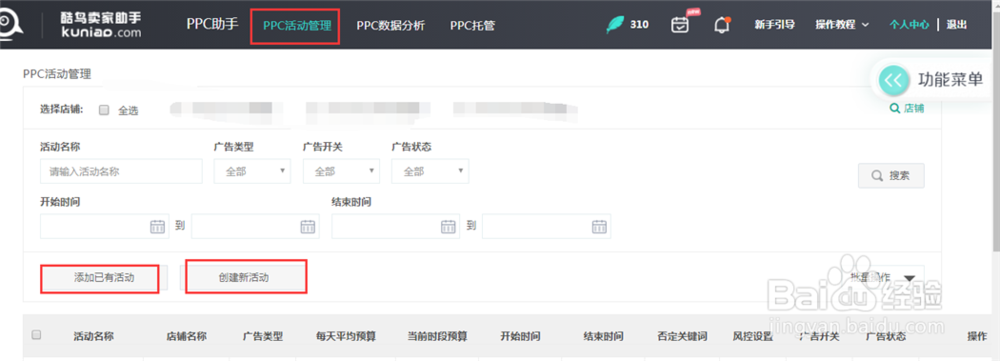
2、点击【添加已有活动】指的是,你已经在亚马逊后台创建的广告,如下图所示:
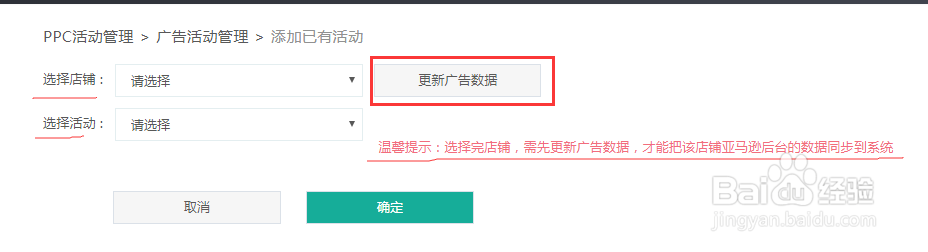
3、按要求选择店铺,点击【更新广告数据】按钮,把该店铺亚马逊后台的数据同步到系统,最后选择活动,点击确认。添加完成后,活动会在列表中显示,如下图:
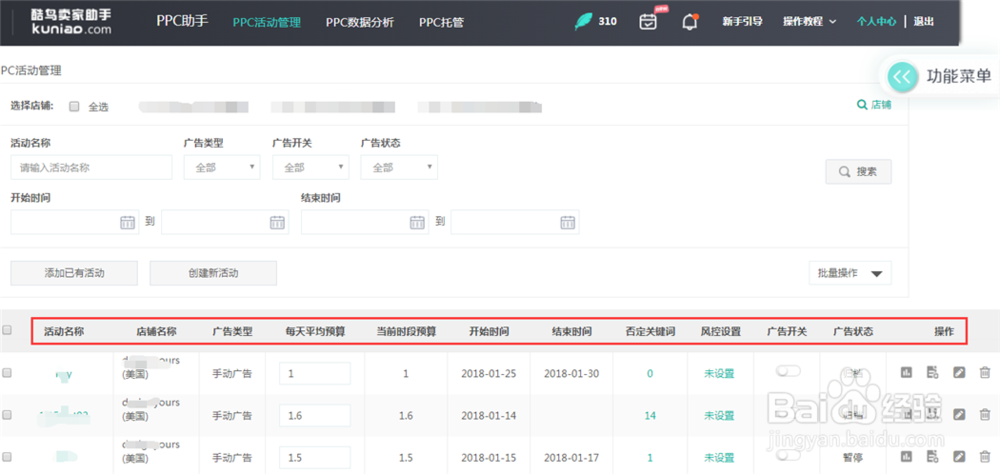
4、点击【创建新活动】如下图所示:
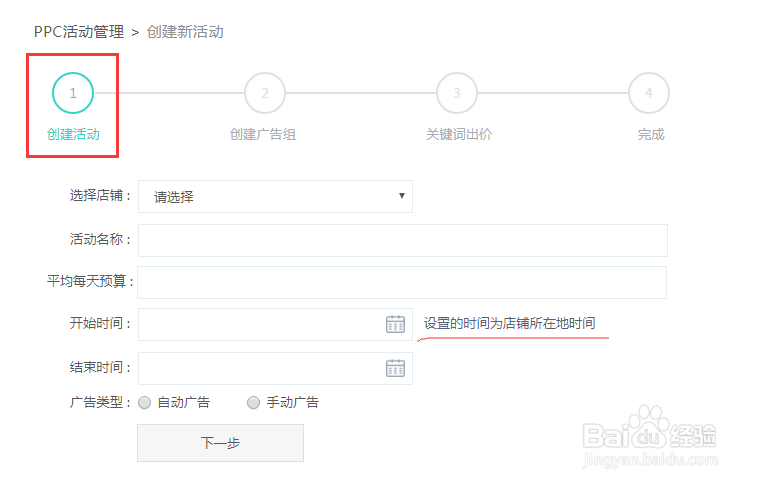
5、点击下一步进入【创建广告组】页面如下图所示:按要求填写广告组名称,输入商品SKU,每个关键词的出价价格
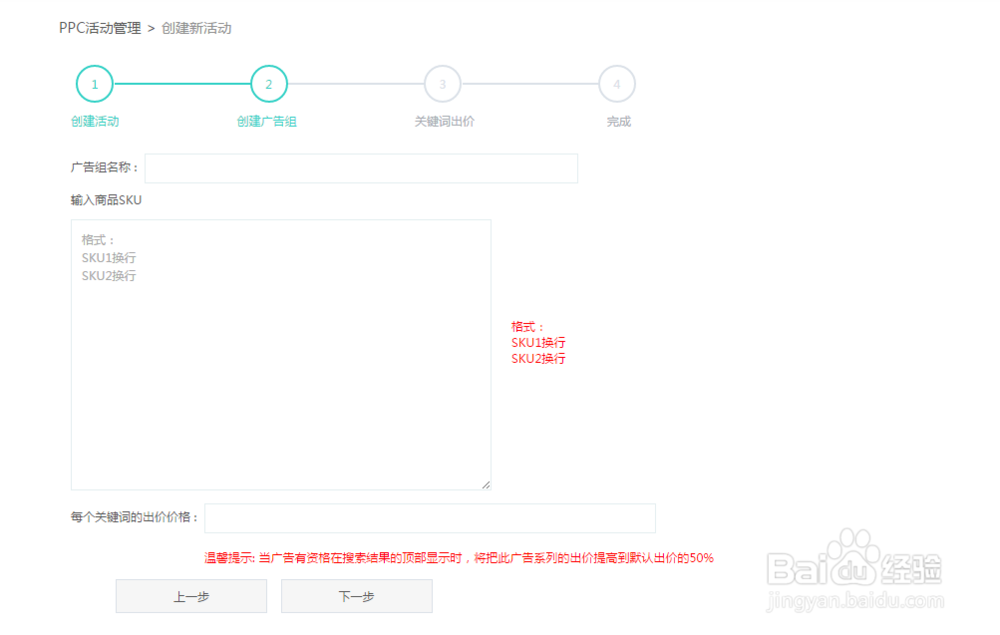
6、点击下一步进入【关键词出价】:建议关键词如下图所示
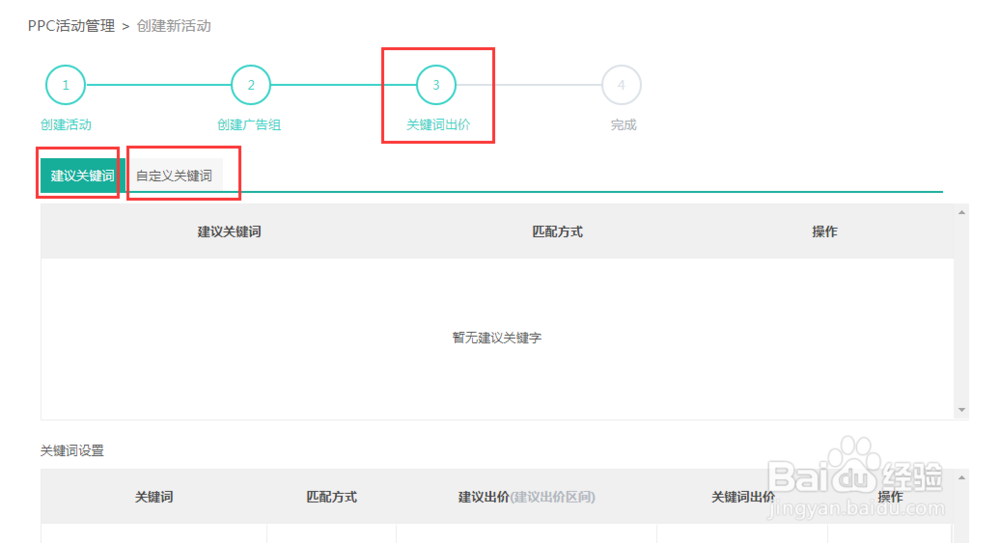
7、当建议关键词暂无时,点击自定义关键词,如下图所示:
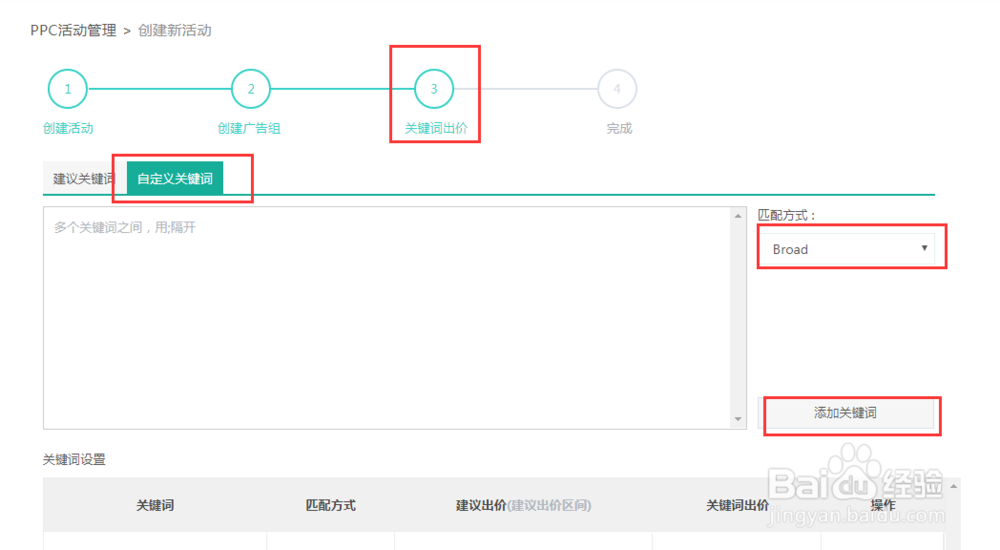
1、点击【活动名称】列表显示如下图所示:可查看广告组,广告类型,关键词平均出价,关键词个数,否定关键词,广告商品数,状态

2、点击【否定关键词】列表下的数据,显示如下图,可查看关键词,匹配方式。点击添加否定关键词可对其他关键词进行否定
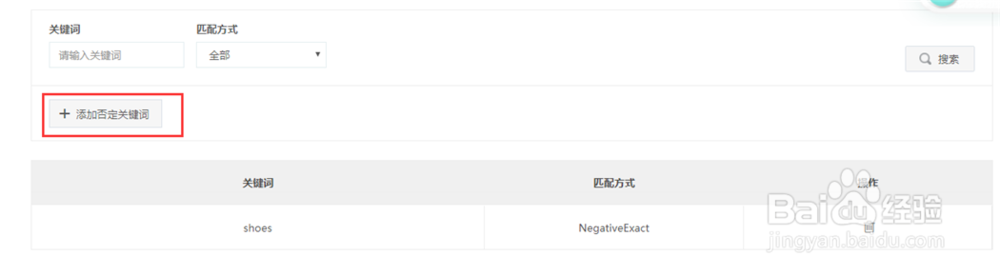
3、点击【预算控制】下的未设置显示如下图:默认为未设置,注意:当风控设置设置的金额,在客户设定的时间段内,提前消耗完,则会出现感叹号的提醒。
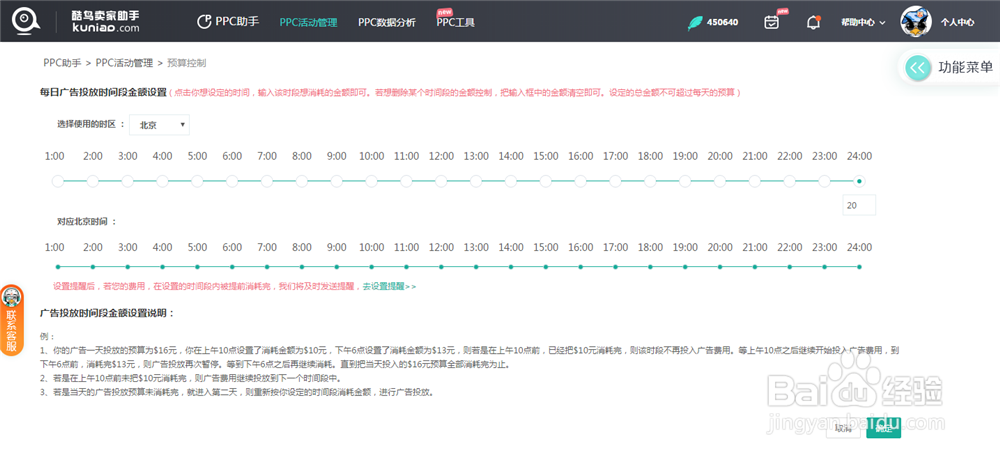
4、点击查看分析进入如下图:可跳转到数据分析页面
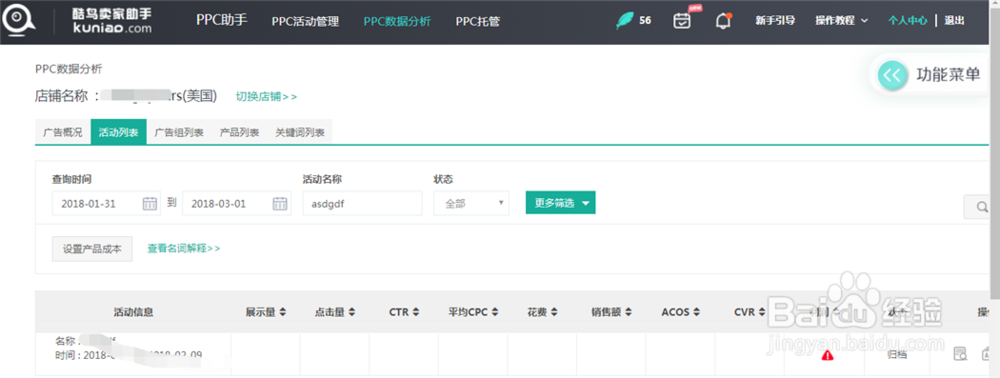
声明:本网站引用、摘录或转载内容仅供网站访问者交流或参考,不代表本站立场,如存在版权或非法内容,请联系站长删除,联系邮箱:site.kefu@qq.com。